重建扭曲
當您扭曲預視影像後,可以使用各樣控制與重建模式反轉更改,或以新的方式重做。您有兩種方式可以套用重建。您可以將重建套用到整個影像上,讓凍結區域中的扭曲更為平滑;或者,也可以使用重建工具,在特定的區域裡執行重建。您可以使用「凍結」工具保護扭曲的區域,不會在其上套用重建。
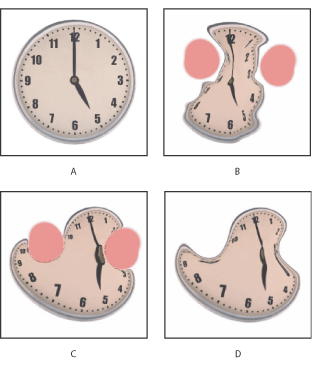
以凍結區域裡的扭曲為依據來進行重建 A. 原始影像 B. 根據凍結區域扭曲 C. 以堅硬模式重建 (使用按鈕) D. 解凍後以「平滑」模式重建邊緣 (使用工具)
重建整個影像:
- 從對話框的「重建選項」區域中選取重建模式。(請參閱關於重建模式)
- 按下「重建選項」區域中的「重建」按鈕,套用一次效果。您可以套用重建動作數次,使影像回復到較不扭曲的外觀。
移除所有扭曲:
在對話框內,按一下「重建選項」區域中的「全部復原」按鈕,即可移除扭曲,即使是凍結區域中的扭曲也會移除。
重建部分的扭曲影像:
- 凍結想要保持扭曲的區域。
- 選取「重建」工具
 。從對話框的「工具選項」區域中,選取任一個「重建」工具模式。(請參閱關於重建工具模式)
。從對話框的「工具選項」區域中,選取任一個「重建」工具模式。(請參閱關於重建工具模式) - 在該區域上方按住滑鼠按鍵或拖移。像素在筆刷中心會移動得比較快。按住 Shift 鍵再按一下,可以在目前點和前一點間 (按一下或按住 Shift 鍵再按一下產生的點) 重建直線。
複製取樣自起始點的扭曲:
- 扭曲預視影像後,請在對話框的「工具選項」區域中,從「模式」選單中選擇任一個重建模式 (請參閱關於重建工具模式)。
- 選取「重建」工具
 ,並在預視影像中按住滑鼠按鍵或自起始點拖移。
,並在預視影像中按住滑鼠按鍵或自起始點拖移。
這跟使用「仿製」工具繪製某區域的複本類似,可以建立一個取樣自起始點的扭曲拷貝。如果沒有扭曲,則效果會與使用「回復」模式相同。您可以設定新的起始點並重複使用「重建」工具,建立多種效果。